win10怎么更改文件扩展名?win10电脑文件属性扩展名更改方法
[windows10] win10怎么更改文件扩展名?win10电脑文件属性扩展名更改方法这篇文章主要介绍了win10怎么更改文件扩展名?win10电脑文件属性扩展名更改方法的相关资料,需要的朋友可以参考下本文详细内容介绍... 22-06-09
很多用户在存储上传文件的时候发现格式不对或者不符合,但是不知道怎么修改文件属性,其实最简单的方法就是,打开隐藏的已知文件类型的扩展名,然后修改对应尾缀就可以了,下面来看看具体的方法吧。
win10电脑文件属性扩展名更改方法
1、点击电脑开始运行的设置按钮。
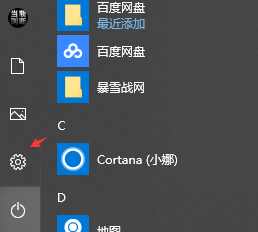
2、在设置的搜索栏里搜索“显示文件扩展名”。
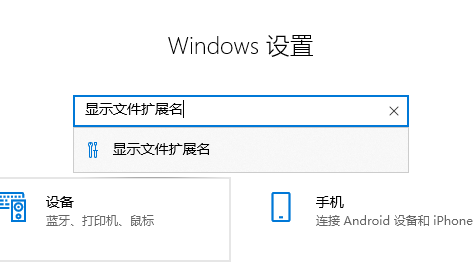
3、在文件资源管理器中点击“显示设置”。
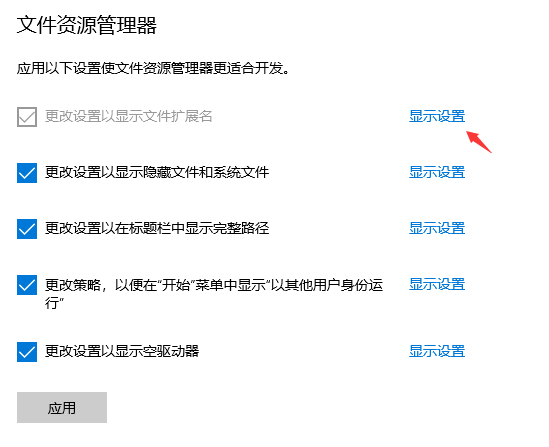
4、在高级设置中勾选“隐藏已知文件类型的扩展名”然后应用即可。
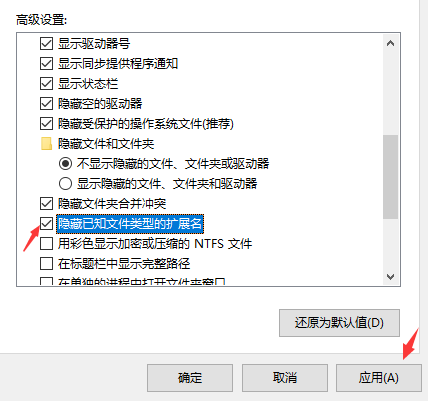
5、之后就可以更改你需要的文件属性了。
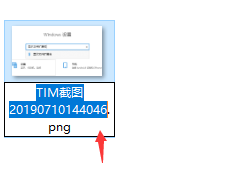
以上就是win10怎么更改文件扩展名?win10电脑文件属性扩展名更改方法的详细内容,更多关于win10更改文件类型扩展名的资料请关注代码网其它相关文章!
相关文章:
-
[windows10] win10没有记事本怎么办?win10自带记事本不见了的解决方法这篇文章主要介绍了win10没有记事本怎么办?win10自带记事本不见了的解决方法的相关资料…
-
[windows11] Powershell亚克力效果是什么? Win11关闭Powershell亚克力特效的技巧Powershell亚克力效果是什么?Win11系统命令行工具Po…
-
[windows10] win10网络被限速怎么办 Win10解除网络限速的设置方法win10怎么解除限制网速呢?很多小伙伴对此还不是很清楚,小编这里就给大家带来有关win10怎么…
-
[windows11] win11触摸键盘怎么更换主题皮肤? win11更改触摸键盘主题的技巧win11触摸键盘怎么更换主题皮肤?win11使用的触摸键盘,我们是可以更换皮肤的,该…
-
[windows10] Win10自动锁屏没有用怎么办?Win10自动锁屏无效的解决方法这篇文章主要介绍了Win10自动锁屏没有用怎么办?Win10自动锁屏无效的解决方法的相关资料…
-
版权声明:本文内容由互联网用户贡献,该文观点仅代表作者本人。本站仅提供信息存储服务,不拥有所有权,不承担相关法律责任。
如发现本站有涉嫌抄袭侵权/违法违规的内容, 请发送邮件至 2386932994@qq.com 举报,一经查实将立刻删除。
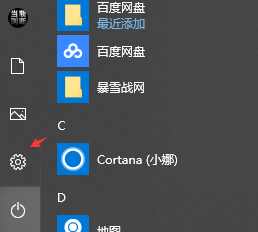
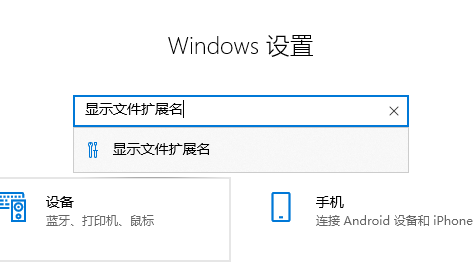
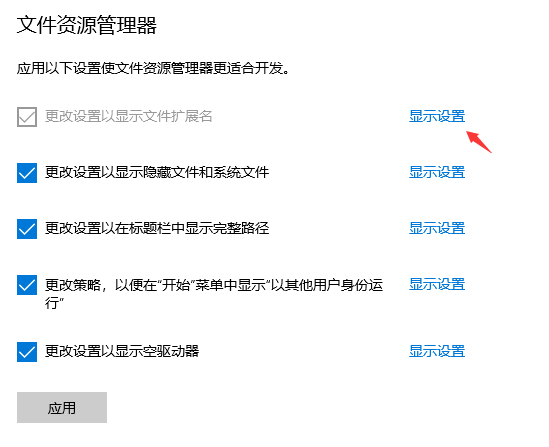
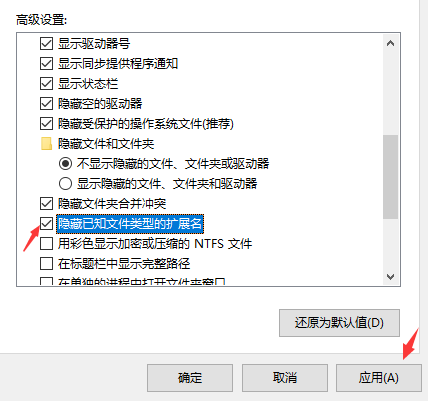
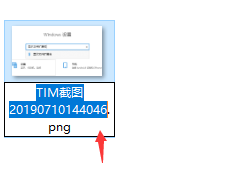


发表评论